win10系统关机时总是提示更新怎么办
分类:win10教程 发布时间:2020-04-02 12:24:00
有时我们关闭win10系统的时候,在关机按钮那一栏会变更成“更新并关机”,这样点击关机后电脑仍需要运行一段时间来安装更新。有些小伙伴就希望电脑点击关机后能够直接关闭,不想更新系统。下面小编就告诉大家取消win10系统关机更新的具体操作方法。

win10系统关机时总是提示更新怎么办
1、同时按下win+r打开运行窗口,输入“gpedit.msc”,回车或点击确定打开本地策略组编辑器。

2、本地策略组编辑器的左侧依次双击“管理模板”→“Windows组件”,找到“Windows更新”,单击,然后双击右侧的第一个策略。
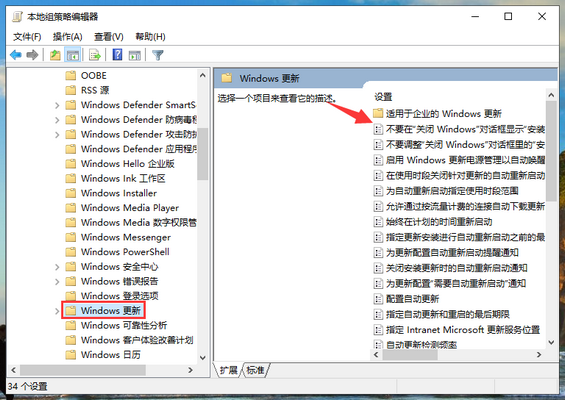
3、将该策略修改为已启用,然后点击确定或者应用保存,win10系统就不会在关机时提示“安装更新并关机”了。
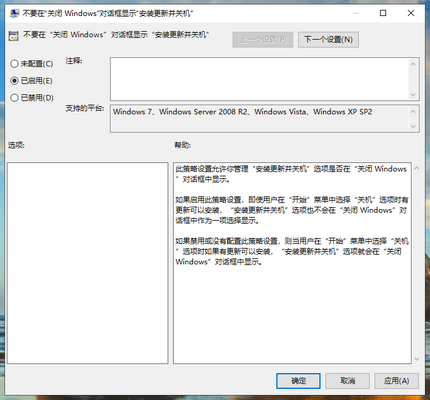
4、想要更进一步,关闭win10自动更新的话,可以在运行窗口内输入“services.msc”点击确定打开“服务”。
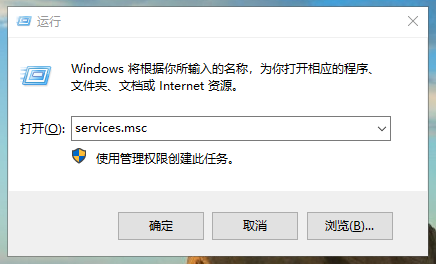
5、在“服务”内找到并双击“Windows Update”。
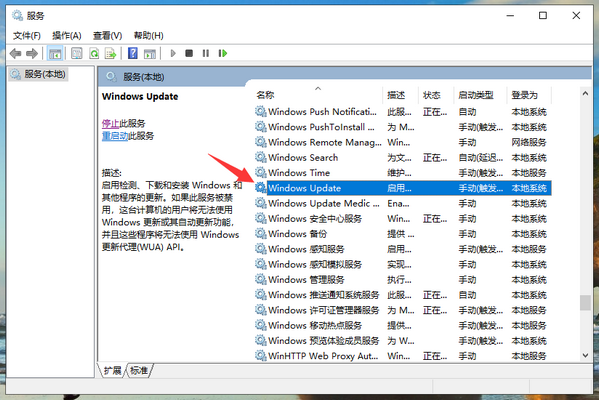
6、将启动类型修改为“禁用”,然后点击“停止”暂停该服务的运行,最后点击确定保存,win10的自动更新就被关闭了。
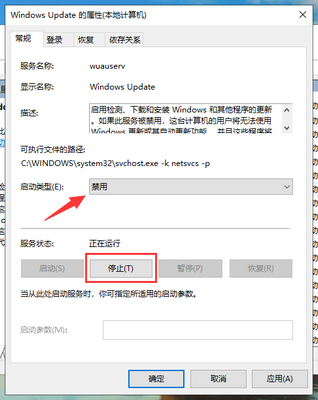
以上就是取消win10系统关机时总是提示更新的解决方法,大家可以按照上面的步骤试着操作一下。






 立即下载
立即下载







 魔法猪一健重装系统win10
魔法猪一健重装系统win10
 装机吧重装系统win10
装机吧重装系统win10
 系统之家一键重装
系统之家一键重装
 小白重装win10
小白重装win10
 杜特门窗管家 v1.2.31 官方版 - 专业的门窗管理工具,提升您的家居安全
杜特门窗管家 v1.2.31 官方版 - 专业的门窗管理工具,提升您的家居安全 免费下载DreamPlan(房屋设计软件) v6.80,打造梦想家园
免费下载DreamPlan(房屋设计软件) v6.80,打造梦想家园 全新升级!门窗天使 v2021官方版,保护您的家居安全
全新升级!门窗天使 v2021官方版,保护您的家居安全 创想3D家居设计 v2.0.0全新升级版,打造您的梦想家居
创想3D家居设计 v2.0.0全新升级版,打造您的梦想家居 全新升级!三维家3D云设计软件v2.2.0,打造您的梦想家园!
全新升级!三维家3D云设计软件v2.2.0,打造您的梦想家园! 全新升级!Sweet Home 3D官方版v7.0.2,打造梦想家园的室内装潢设计软件
全新升级!Sweet Home 3D官方版v7.0.2,打造梦想家园的室内装潢设计软件 优化后的标题
优化后的标题 最新版躺平设
最新版躺平设 每平每屋设计
每平每屋设计 [pCon planne
[pCon planne Ehome室内设
Ehome室内设 家居设计软件
家居设计软件 微信公众号
微信公众号

 抖音号
抖音号

 联系我们
联系我们
 常见问题
常见问题



